Преместите фасциклу ИЕ привремених датотека на подразумевану локацију
Подразумевано, тхе Тренутни интернет фајлови фасцикла у Интернет Екплорер-у је закопана дубоко у неколико фасцикли. Као што би име сугерисало, ИЕ претраживач користи ову фасциклу за складиштење привремених интернет датотека.
Ако се из неког разлога локација те фасцикле померила – на пример због проблема са малвером или промене коју сте сами направили – могу да се појаве неки веома специфични проблеми и поруке о грешци, иефраме.длл ДЛЛ грешка што је уобичајен пример.
Померање ове фасцикле назад на подразумевану локацију је лако преко сопствених подешавања Интернет Екплорер-а, тако да не морате уклоните и поново инсталирајте Интернет Екплорер или ресетујте све његове опције.
Ако се не сећате да сами промените локацију ове фасцикле, а посебно ако се ваш рачунар понаша ненормално, обавезно покрените скенирање малвера да бисте уклонили било који потенцијално нежељени програм који је могао да промени локацију фасцикле без вашег знања.
Ови кораци функционишу на Виндовс 10 до Виндовс КСП, али постоје разлике којих треба да будете свесни, па су оне наведене у наставку.
Вратите фасциклу са Интернет датотекама на подразумевану локацију
Конфигуришите Виндовс да приказује скривене датотеке и фасцикле. Неки кораци у наставку захтевају да скривене фасцикле буду видљиве, тако да је овај предуслов обавезан.
Отворите дијалог Покрени помоћу ВИН+Р пречица.
Тип инетцпл.цпл у пољу за текст, а затим притисните У реду.
-
Изаберите Подешавања од Историја прегледања одељак.
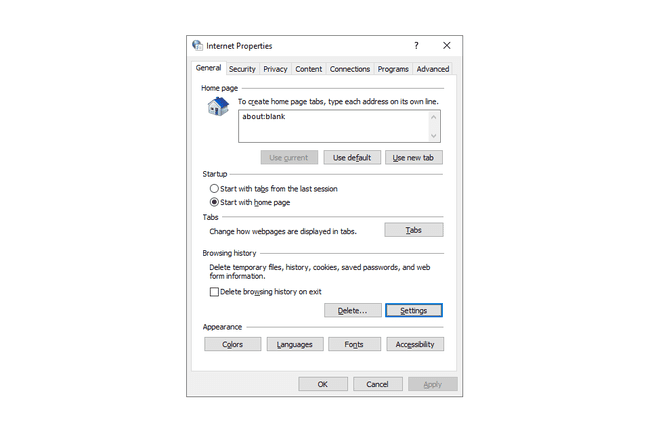
Изабери Премести фасциклу на дну прозора.
-
Изаберите стрелицу надоле или знак плус (шта год видите) поред Ц: диск да отворите ту фасциклу.

Изаберите стрелицу или знак плус поред Корисници, или документи и подешавања ако то видите, следи фасцикла која одговара вашем корисничком имену. На пример, проширио бих фасциклу Тим пошто је то моје корисничко име.
-
Идите до подразумеване фасцикле коју Интернет Екплорер користи за складиштење привремених интернет датотека:
Виндовс 10 и 8:
Ц:\Усерс\[корисничко име]\АппДата\Лоцал\Мицрософт\Виндовс\иНетЦацхе\
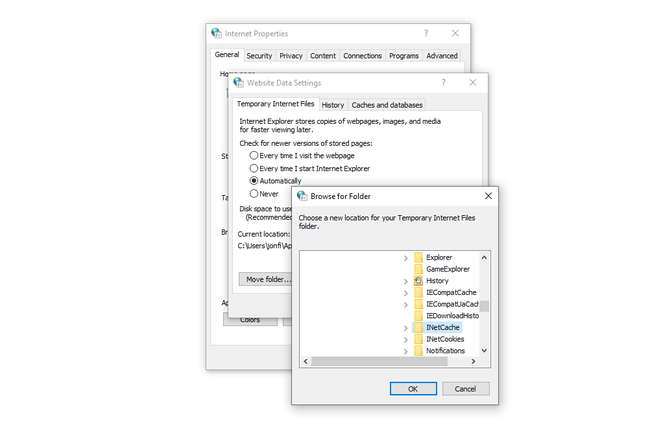
Виндовс 7 и Виста:
Ц:\Усерс\[корисничко име]\АппДата\Лоцал\Мицрософт\Виндовс\Темпорари Интернет Филес
Виндовс хр:
Ц:\Доцументс анд Сеттингс\[корисничко име]\Лоцал Сеттингс\
Када дођете до последње фасцикле на путањи коју видите изнад, само је означите, не морате да изаберете стрелицу или знак плус поред њега.
Не видите праву фасциклу? Виндовс можда није конфигурисан да приказује скривене датотеке и фасцикле или ћете можда морати да прикажете и заштићене датотеке оперативног система. Погледајте корак 1 изнад за више информација. Ако сада завршите корак 1, морате се вратити на корак 5 да бисте освежили фасцикле.
Изаберите У реду у Потражите фасциклу прозору, а затим поново у другом прозору.
-
Изаберите да ако се од вас затражи да се одјавите да бисте завршили премештање привремених интернет датотека.
Ваш рачунар ће се одмах одјавити, па обавезно сачувајте и затворите све датотеке у којима можда радите пре него што изаберете да.
Пријавите се назад на Виндовс и тестирајте да видите да ли се враћа Тренутни интернет фајлови фолдер на подразумевану локацију је решио ваш проблем.
Конфигуришите Виндовс да сакрије скривене датотеке и фасцикле. Ови кораци показују како да сакријете скривене датотеке из нормалног приказа, поништавајући кораке које сте предузели у кораку 1.
Ресетујте фасциклу привремених датотека ИЕ користећи Виндовс Регистри
Други начин да направите ову промену је да користите Виндовс Регистри. Много је лакше користити Интернет Екплорер као што је горе описано, али ако из неког разлога не можете, испробајте овај метод.
Отворите уређивач регистра.
-
Идите до ХКЕИ_ЦУРРЕНТ_УСЕР кошницу, а затим следите овај пут:
Софтвер\Мицрософт\Виндовс\ЦуррентВерсион\Екплорер\Усер Схелл фолдери
Дупли клик Цацхе на десној страни уређивача регистра.
-
Унесите тачну вредност за своју верзију оперативног система Виндовс:
Виндовс 10 и 8:
%УСЕРПРОФИЛЕ%\АппДата\Лоцал\Мицрософт\Виндовс\иНетЦацхе\

Виндовс 7 и Виста:
%УСЕРПРОФИЛЕ%\АппДата\Лоцал\Мицрософт\Виндовс\Темпорари Интернет Филес
Виндовс хр:
%УСЕРПРОФИЛЕ%\Лоцал Сеттингс\Темпорари Интернет Филес
Изаберите У реду.
-
Поновите кораке 3–5, али испод ове путање, такође у ХКЕИ_ЦУРРЕНТ_УСЕР кошница:
Софтваре\Мицрософт\Виндовс\ЦуррентВерсион\Екплорер\Схелл Фолдерс
Затворите уређивач регистра.
Поново покрените рачунар.
Још увек не можете да промените фасциклу?
Ако након уношења горенаведених измена, локација Тренутни интернет фајлови фолдер се и даље неће променити, чак и након поновног покретања, постоји неколико ствари које треба погледати које би могле бити узрок.
За почетак, проверите да ли је ваш антивирусни програм ради и активно скенира да би ухватио малвер. Могуће је да је вирус на вашем рачунару крив што се ова подешавања не мењају када им ви то кажете.
Уз то, неки антивирусни програми превише штите регистар и спречиће их промене, па чак и ако сами уносите промену, антивирусни програм можда блокира ваш покушаји. Ако сте сигурни да тренутно не патите од малвера, привремено онемогућите антивирусни програм и покушајте поново.
Ако директоријум може да се промени док је антивирусни програм искључен, поново покрените систем и проверите поново да бисте били сигурни. Ако нова локација директоријума остане, поново укључите сигурносни софтвер. Промена коју сте направили би требало да остане пошто антивирусни програм није био активан током промене.
